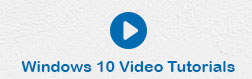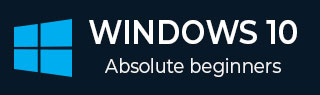
- Windows 10 教程
- Windows 10 - 首頁
- Windows 10 - 概述
- Windows 10 - 安裝
- Windows 10 - 入門
- Windows 10 - GUI 基礎
- Windows 10 - 導航
- Windows 10 - 開始選單
- Windows 10 - 工作列
- Windows 10 - 平板模式
- Windows 10 - 檔案資源管理器
- Windows 10 - Cortana
- Windows 10 - 通知
- Windows 10 - 快速操作
- Windows 10 - 雲
- Windows 10 - 通用應用
- Windows 10 - 多個桌面
- Windows 10 - 使用者管理
- Windows 10 - 安全性
- Windows 10 - 家長控制
- Windows 10 - 應用程式
- Windows 10 - 瀏覽網頁
- Windows 10 - 網路
- Windows 10 - 虛擬化
- Windows 10 - 遠端訪問
- Windows 10 - 備份和恢復
- Windows 10 - Spartan 專案
- Windows 10 - 應用管理
- Windows 10 - 郵件管理
- Windows 10 - 鍵盤快捷鍵
- Windows 10 - 系統托盤
- Windows 10 - 媒體管理
- Windows 10 - 常用設定
- Windows 10 - 快捷方式
- Windows 10 - 手機
- Windows 10 有用資源
- Windows 10 - 快速指南
- Windows 10 - 有用資源
- Windows 10 - 討論
Windows 10 - 使用者管理
與 XP 之後的多數 Windows 版本一樣,Windows 10 允許您在使用電腦時登入到不同的使用者帳戶。就像我們之前討論的那樣,您可以在開啟電腦後選擇要登入的帳戶。
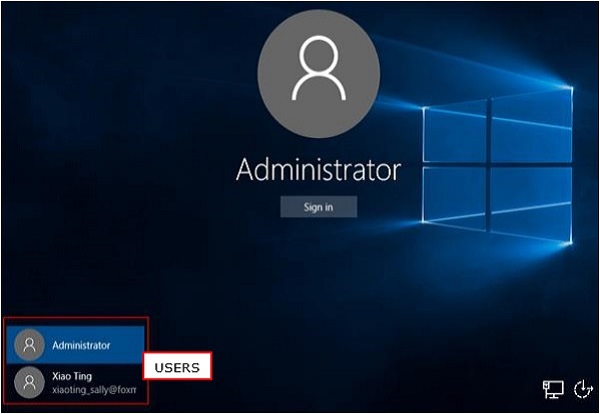
但是,您也可以在登入後配置或管理您的使用者帳戶。要執行此操作,請按照以下步驟操作 -
步驟 1 - 開啟開始選單。
步驟 2 - 點選設定。
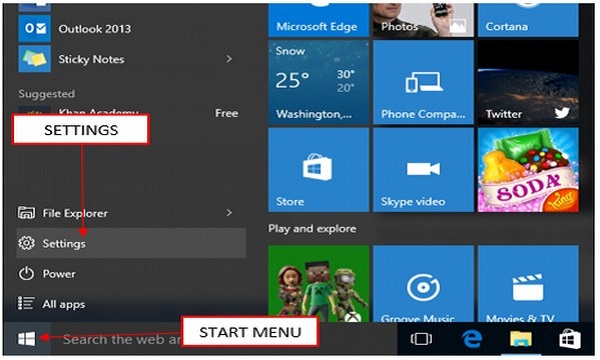
步驟 3 - 在設定視窗中,選擇帳戶選項。
步驟 4 - 在帳戶視窗中,選擇要配置的帳戶設定。

如果要更改登入選項(如密碼),請選擇登入選項。
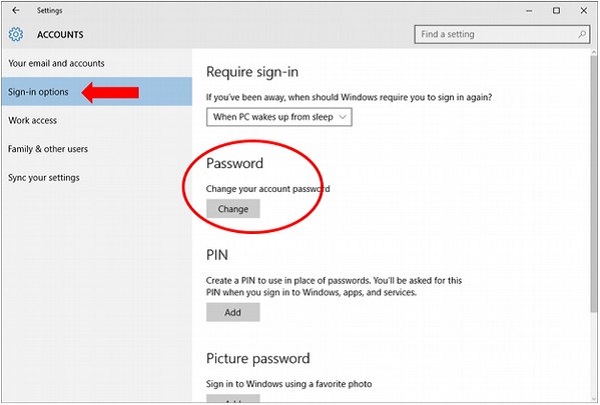
在登入選項下,Windows 10 允許您更改密碼。它還允許您選擇電腦何時提示您登入。
廣告